Co to jest pakiet ułatwień dostępu dla Androida? Recenzja
Smartfony(Smartphones) to wspaniałe urządzenia, ale w rzeczywistości wprowadziły kilka problemów dla osób, które mają specjalne potrzeby w zakresie dostępności.
Po pierwsze, interfejsy smartfonów mają teraz silnie wizualny charakter. Korzystanie z ikon i innych elementów wizualnych pozwala na interfejs użytkownika z urządzeniem. Ekrany wielodotykowe odebrały również możliwość obsługi urządzenia samym dotykiem. Z drugiej strony smartfony są wystarczająco wydajne, aby wykorzystywać technologie, takie jak rozpoznawanie głosu, aby nadrobić tę zmianę.

Możesz także łatwo dodać urządzenia ułatwień dostępu do smartfona za pomocą portu USB . Jednak nic z tego nie ma znaczenia, jeśli nie masz oprogramowania napisanego specjalnie po to, aby połączyć to wszystko razem jako przydatne funkcje dla użytkowników z różnymi niepełnosprawnościami. I tu(Which) pojawia się Android Accessibility Suite .
Składniki pakietu ułatwień dostępu dla systemu(Android Accessibility Suite) Android
Android Accessibility Suite(Android Accessibility Suite) to dość niedawna zmiana nazwy kilku aplikacji Google pod jednym parasolem. W rzeczywistości składa się z trzech różnych aplikacji:
- Menu ułatwień dostępu(Accessibility Menu) : ogromne menu sterowania przeznaczone dla użytkowników niedowidzących
- TalkBack : czytnik ekranu dla Androida(Android) , który odczytuje na głos wszystko, co jest na ekranie. Zawiera elementy sterujące oparte na gestach i ekranową klawiaturę brajlowską .(Braille)
- (Select to Speak)Przeczytaj na głos : umożliwia wybieranie elementów na ekranie i odczytywanie ich na głos .
- Switch Access : umożliwia podłączenie fizycznych przełączników lub klawiatury do urządzenia z Androidem(Android) , aby sterować nim, a nie ekranem dotykowym.
Przyjrzyjmy się każdemu komponentowi i omówmy, jak go używać.
Jak aktywować pakiet ułatwień dostępu dla systemu Android(Android Accessibility Suite)
W większości przypadków prawdopodobnie nie musisz instalować pakietu na swoim telefonie z Androidem . (Android)Powinien już być domyślnie zainstalowany. Możesz to łatwo sprawdzić, przechodząc do sklepu Google Play(Google Play store) , wyszukując pakiet i sprawdzając, czy jest już zainstalowany.
Oto, gdzie robi się odrobinę skomplikowana. Na urządzeniu z podstawową (lub prawie dostępną) wersją Androida(Android) aktywacja narzędzi w pakiecie jest dość prosta:
- Otwórz Ustawienia(Settings)
- Wybierz dostępność(Accessibility)

- Wybierz aplikację pakietu, którą chcesz aktywować i skonfigurować


Problem polega na tym, że każdy sprzedawca ma swój własny, niestandardowy interfejs dla Androida(Android) . Więc jeśli korzystasz z telefonu LG, wszystko może wyglądać zupełnie inaczej w porównaniu z urządzeniem Samsung lub Xiaomi . Używamy tutaj Samsung Galaxy Note 10+ , ale być może będziesz musiał trochę poszukać opcji na swoim telefonie.
Pamiętaj też, że prawdopodobnie w Twoim telefonie będą również dostępne funkcje ułatwień dostępu specyficzne dla marki. W przypadku telefonu Samsung , który mamy pod ręką, mamy do czynienia z kilkoma specyficznymi dla Samsunga(Samsung) aplikacjami zmieszanymi z pakietem Google .
Chociaż aplikacje Google są zaprojektowane do współpracy, istnieje duża szansa, że jednoczesne uruchamianie innych aplikacji ułatwień dostępu spowoduje konflikty lub dziwne zachowanie. Dlatego uważaj, aby aktywować tylko te aplikacje, których potrzebujesz i których będziesz używać.
Konfigurowanie skrótu dostępności(Accessibility Shortcut)
Większość ludzi prawdopodobnie korzysta tylko z jednej aplikacji pakietu, ale prawdopodobnie nie chcą, aby była ona aktywna przez cały czas. Na szczęście istnieje przydatny skrót do aktywacji podstawowego narzędzia w kilka sekund. Wszystko, co musisz zrobić, to przytrzymać jednocześnie przyciski zwiększania i zmniejszania głośności przez kilka sekund.
Gdy zrobisz to po raz pierwszy, zostaniesz poproszony o określenie, które z różnych narzędzi ułatwień dostępu chcesz połączyć ze skrótem. Po wykonaniu tej czynności możesz teraz dowolnie włączać i wyłączać preferowane narzędzie z pakietu.
Jeśli chcesz je później zmienić, możesz znaleźć to ustawienie w zaawansowanych ustawieniach ułatwień dostępu.
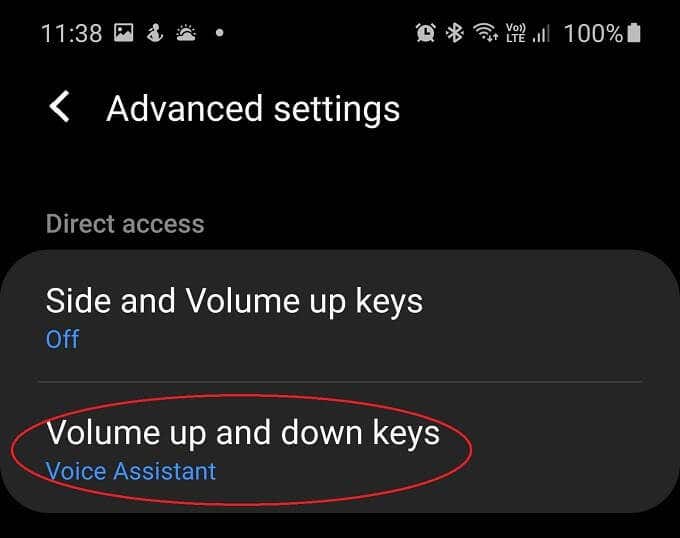
Jeśli widzisz wystarczająco dobrze na ekranie, możesz także dotknąć małej ikony ułatwień dostępu, która pojawia się po prawej stronie paska skrótów Androida(Android) , gdy którekolwiek z tych narzędzi jest aktywowane.

Jak korzystać z menu pakietu ułatwień dostępu w systemie Android(Android Accessibility Suite Menu)
Menu ułatwień dostępu(Accessibility Menu) to duże, łatwe do odczytania menu systemowe, w którym znajdują się niektóre z najpopularniejszych funkcji, do których chcesz mieć szybki dostęp:
- Zrób zrzut ekranu
- Zablokuj telefon
- Dostosuj głośność i jasność
- Ustawienia i powiadomienia
- Asystent Google
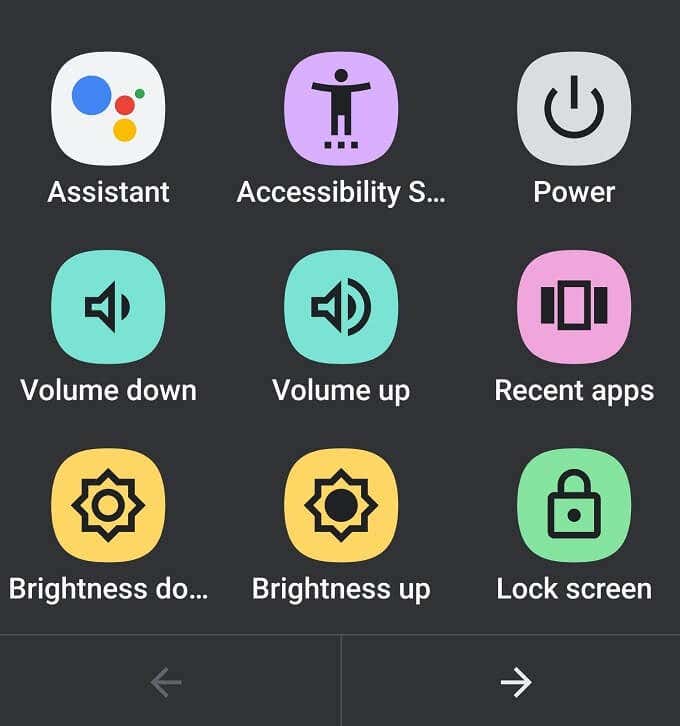
Menu ułatwień dostępu Androida(Android Accessibility Menu) ma również własny dedykowany skrót. Więc nie zajmuje skrótu przycisku głośności. Zakładając, że go aktywowałeś, po prostu przesuń dwoma palcami w górę. Jeśli TalkBack też jest uruchomiony, wystarczy przesunąć trzema palcami. Alternatywnie użyj wspomnianej powyżej ikony ułatwień dostępu.
Korzystanie z niego działa jak każde inne menu, wystarczy wybrać żądaną opcję!
Jak korzystać z Talkback
Po aktywacji TalkBack i ustawieniu go jako wybranego narzędzia skrótu do przycisku głośności, możesz od razu aktywować i zacząć z niego korzystać.
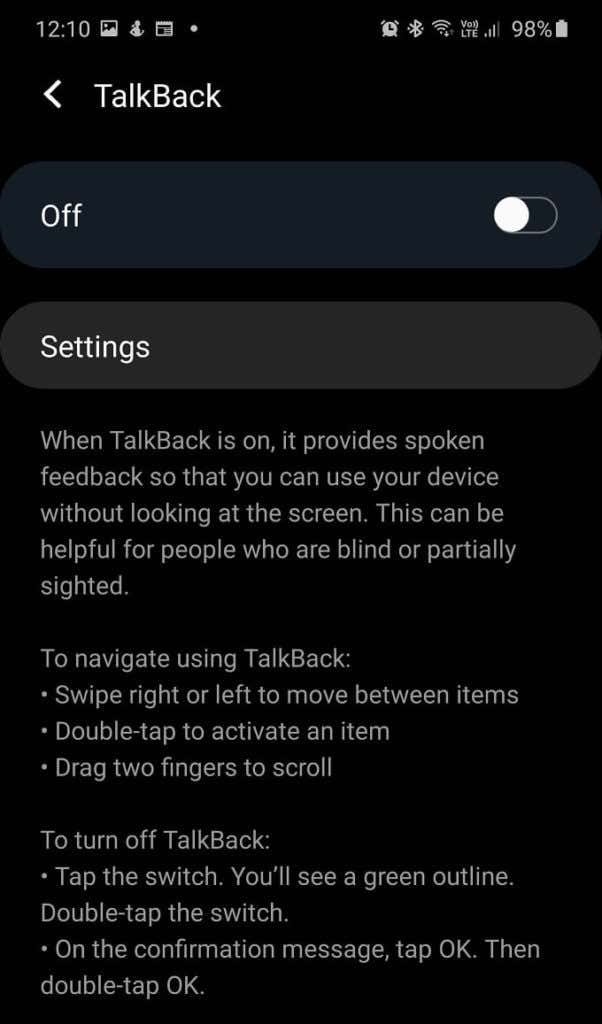
Korzystanie z TalkBack może trochę potrwać. Istnieje kilka różnych podstawowych sposobów, w jakie można go używać do poruszania się po telefonie. Najprostszym sposobem jest powolne przeciąganie palcem po ekranie. Gdy Twój palec przesunie się po każdym elemencie ekranu, TalkBack poinformuje Cię, co to jest. Po znalezieniu odpowiedniego przycisku lub innego elementu interaktywnego możesz dwukrotnie dotknąć dowolnego miejsca na ekranie, aby go aktywować.
Jak korzystać z funkcji Switch Access
Switch Access pozwala sterować telefonem za pomocą przełącznika USB lub Bluetooth . Podczas pierwszej konfiguracji Switch Access poinformujesz go również, których przełączników używasz i jak powinny działać. Kreator jest bardzo wszechstronny, więc nie będziesz miał problemu z jego uruchomieniem.
To tylko przykład wyborów, których dokonaliśmy w kreatorze konfiguracji. Będzie się różnić w zależności od Twoich potrzeb i tego, czego używasz jako rozwiązania przełącznika.

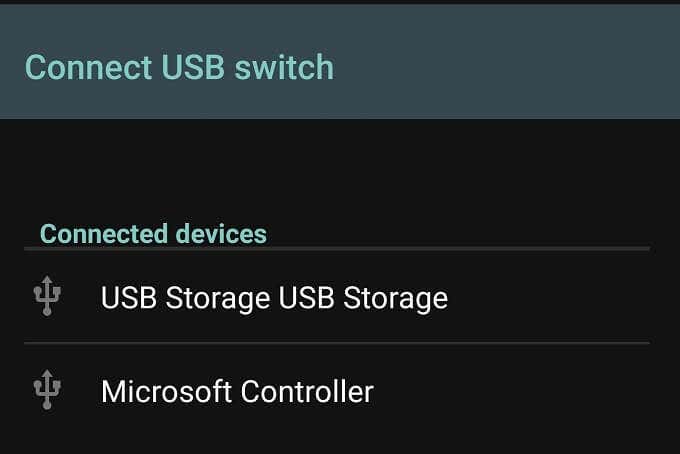



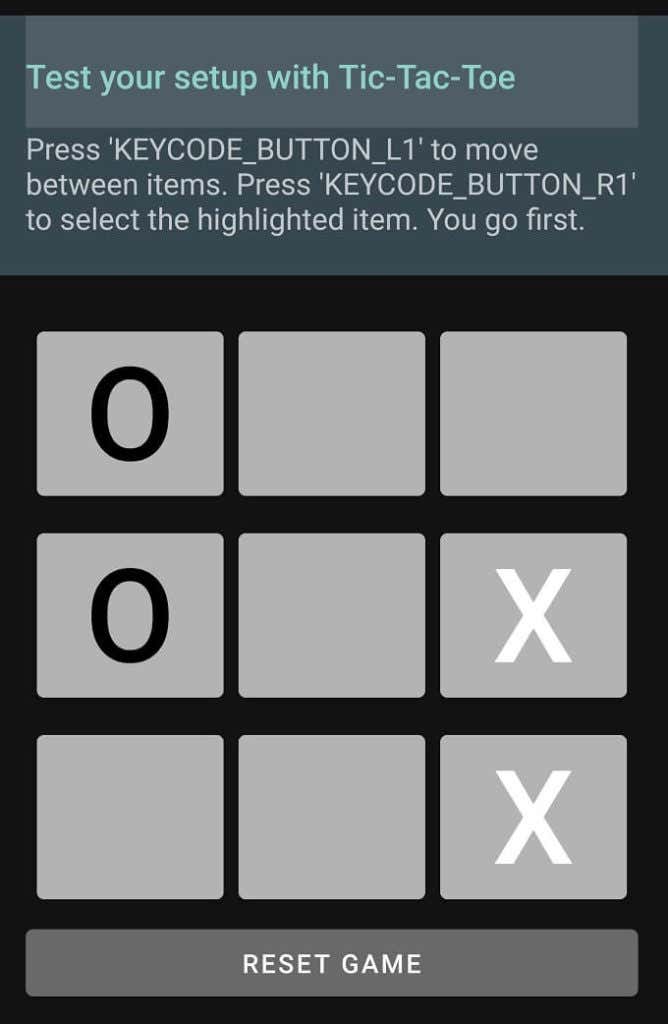
Użyliśmy standardowego kontrolera Xbox One S podłączonego przez USB do telefonu. Switch Access wykrył to natychmiast i mogliśmy przypisać obie funkcje przełącznika do dowolnych przycisków na urządzeniu.
Pod koniec procesu konfiguracji możesz zagrać w grę w kółko i krzyżyk z przełącznikami, aby upewnić się, że wszystko działa tak, jak powinno.
Jak korzystać z funkcji Wybierz na głos
Po aktywacji funkcji Przeczytaj na głos(Select to Speak) w obszarze Narzędzia ułatwień dostępu(Accessibility) wystarczy dotknąć dowolnego elementu na ekranie. Tekst(Text) i tekst na obrazach działają i możesz przeciągnąć palcem, aby wybrać grupy elementów. Jest też przycisk odtwarzania, który powie wszystko, co jest na ekranie.
Co więcej, możesz otworzyć aplikację aparatu i skierować aparat na cokolwiek. Następnie funkcja Przeczytaj na głos (Speak)odczyta(Select) na głos dowolny tekst, na który patrzy kamera. Wystarczy(Just) dotknąć przycisku ułatwień dostępu w aplikacji aparatu, aby go aktywować.

Jednak nie mogliśmy sprawić, żeby to zadziałało. Pojawia się tylko błąd „brak tekstu w tej lokalizacji”. Szczerze mówiąc, zdecydowanie zalecamy zamiast tego aplikację Microsoft Seeing AI , która wykorzystuje uczenie maszynowe do opisywania otaczającego Cię świata. Nie tylko tekst, ale także dowolne obiekty.
Jak dobrze działa pakiet ułatwień dostępu dla systemu Android(Android Accessibility Suite Work) ?
Nie ma czegoś takiego jak idealne rozwiązanie dostępności. Zwłaszcza, że nie ma dwóch osób, które mają dokładnie takie same wyzwania w zakresie wzroku, słuchu i mobilności. Powinniśmy pochwalić Google za posiadanie dość wszechstronnego zestawu narzędzi ułatwień dostępu wbudowanych w Androida(Android) .
Trudno nam ocenić, jak dobrze te aplikacje wykonują swoją pracę w odniesieniu do unikalnych potrzeb każdej osoby w zakresie konfiguracji i ułatwień dostępu, ale na podstawie tego, co wypróbowaliśmy, pakiet ułatwień dostępu(Accessibility Suite) wydaje się robić to, co obiecuje.
Biorąc to pod uwagę, zawsze jest miejsce na ulepszenia i uważamy, że Google powinien przyjrzeć się większej integracji swojej technologii sztucznej inteligencji maszynowej(artificial machine intelligence) . Wykorzystanie(Using) głosu, rozpoznawania twarzy i technologii predykcyjnych w celu ulepszenia tych stosunkowo prostych narzędzi ułatwień dostępu.
Imponujące jest jednak to, że z urządzeniem z Androidem(Android) można korzystać w zasadzie z dowolnego kontrolera USB , co oznacza, że wiele osób może pobrać tanie urządzenia z półki i dać dostęp komuś o bardzo ograniczonej mobilności.
Related posts
Najlepsze dodatki do ulepszenia pakietu Google Office
Jaka jest najlepsza usługa połączeń konferencyjnych — porównanie najlepszych aplikacji
Automatycznie przenoś, usuwaj lub kopiuj pliki w systemie Windows
Jak sprawdzić, czy temperatura procesora jest zbyt wysoka?
5 najlepszych aplikacji do filtrowania światła niebieskiego dla systemów Windows, Mac i Linux
Testy martwych pikseli, aby naprawić zablokowany piksel na monitorze
5 najlepszych narzędzi skanera IP dla systemów Windows, Mac, iOS i Android
Dwa narzędzia do transkrypcji do przekształcania dźwięku w tekst
5 najlepszych programów do zarządzania dwoma monitorami
Najlepsze aplikacje do monitorowania korzystania z Internetu
Użyj narzędzia HP Print and Scan Doctor, aby rozwiązać typowe problemy z drukarką
Najlepsze 4 alternatywy dla Google Chromecast
Najlepsze widżety pogodowe dla Windows 10/11
Jak bez wysiłku zgrywać płyty DVD i Blu-Ray za pomocą MakeMKV
Parser e-maili Zapier: 3 kreatywne sposoby korzystania z niego
Jak blokować witryny za pomocą bezpłatnego oprogramowania do kontroli rodzicielskiej?
9 sposobów na nagrywanie rozgrywki na komputerze
5 najlepszych bezpiecznych witryn do pobierania APK dla aplikacji na Androida
HDG wyjaśnia: Co to jest SQL, T-SQL, MSSQL, PL/SQL i MySQL?
Jak używać Menedżera pakietów systemu Windows do instalowania programów systemu Windows
